Bagaimana cara menggabungkan beberapa lembar dengan tajuk yang sama di Excel?
Misalnya, Anda memiliki beberapa data dengan tajuk yang sama di lembar berbeda seperti gambar di bawah ini yang ditampilkan, dan sekarang tugas Anda adalah menggabungkan lembar ini menjadi satu lembar. Alih-alih menyalin dan menempelkannya satu per satu, tutorial ini memperkenalkan cara yang lebih baik bagi Anda untuk menangani pekerjaan ini.



Gabungkan sheet dengan header yang sama oleh VBA
Gabungkan lembar excel dengan tajuk yang sama dengan fungsi Konsolidasi
Gabungkan atau gabungkan lembar excel dengan header yang sama oleh Kutools for Excel ![]()
 Gabungkan sheet dengan header yang sama oleh VBA
Gabungkan sheet dengan header yang sama oleh VBA
Jika Anda hanya ingin menggabungkan lembar dengan header yang sama tanpa perhitungan apa pun, Anda dapat menerapkan kode VBA untuk menyelesaikannya.
1. Aktifkan workbook yang ingin Anda gabungkan sheetnya, tekan Alt + F11 kunci untuk membuka Microsoft Visual Basic untuk Aplikasi jendela.
2. klik Menyisipkan > Modul, lalu tempelkan kode VBA di bawah ini ke file Modul jendela.
VBA: Gabungkan sheet dengan header yang sama
Sub Combine()
'UpdateByKutools20151029
Dim i As Integer
Dim xTCount As Variant
Dim xWs As Worksheet
On Error Resume Next
LInput:
xTCount = Application.InputBox("The number of title rows", "", "1")
If TypeName(xTCount) = "Boolean" Then Exit Sub
If Not IsNumeric(xTCount) Then
MsgBox "Only can enter number", , "Kutools for Excel"
GoTo LInput
End If
Set xWs = ActiveWorkbook.Worksheets.Add(Sheets(1))
xWs.Name = "Combined"
Worksheets(2).Range("A1").EntireRow.Copy Destination:=xWs.Range("A1")
For i = 2 To Worksheets.Count
Worksheets(i).Range("A1").CurrentRegion.Offset(CInt(xTCount), 0).Copy _
Destination:=xWs.Cells(xWs.UsedRange.Cells(xWs.UsedRange.Count).Row + 1, 1)
Next
End Sub3. tekan F5 kunci untuk menjalankan VBA, dan sebuah dialog muncul bagi Anda untuk memasukkan nomor baris judul. Lihat tangkapan layar:

4. klik OK. Dan semua lembar di buku kerja aktif digabungkan dalam lembar baru yang disebut “Gabungan”.






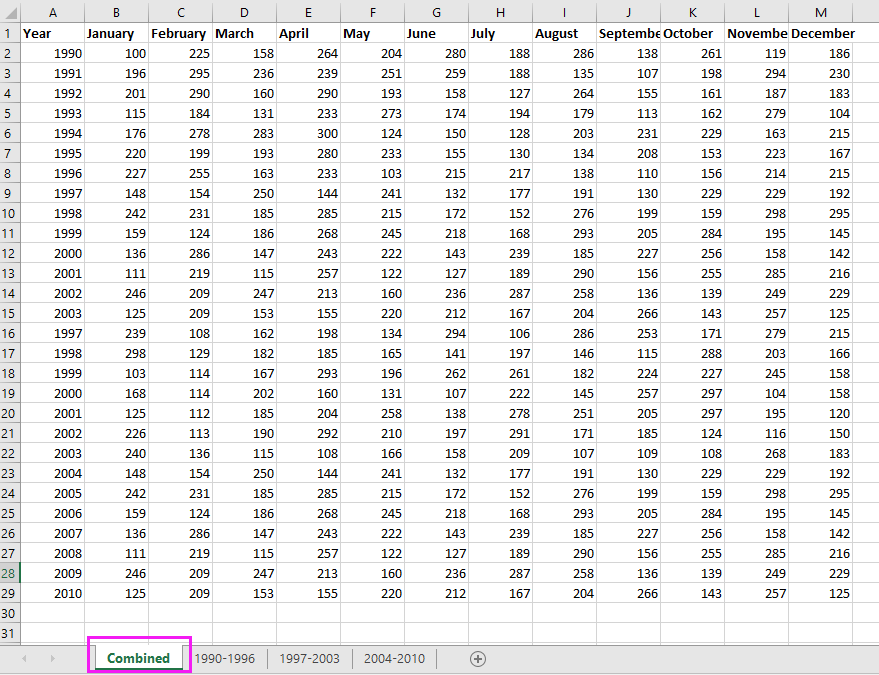
olymp trade indonesiaTip:
(1.) Data Anda harus dimulai dari A1, jika tidak, kode tidak akan berlaku.
(2.) Data Anda harus memiliki struktur yang sama.
(3.) Kode ini hanya dapat menggabungkan semua lembar kerja dari buku kerja yang aktif, jika Anda ingin menggabungkan lembar kerja dari beberapa buku kerja, kode ini tidak akan berfungsi.
 Gabungkan lembar excel dengan tajuk yang sama dengan fungsi Konsolidasi
Gabungkan lembar excel dengan tajuk yang sama dengan fungsi Konsolidasi
Misalkan Anda memiliki beberapa data dengan judul kolom dan baris yang sama seperti gambar di bawah ini yang ditampilkan, dan Anda ingin menggabungkan lembar excel dengan header yang sama dan kemudian melakukan beberapa perhitungan, Anda dapat menerapkan fungsi Konsolidasi di Excel.



1. Buka semua buku kerja tempat Anda ingin menggabungkan lembar, dan letakkan kursor di sel kosong tempat Anda ingin mencari data penggabungan, lalu klik Data > Mengkonsolidasikan. Lihat tangkapan layar:

2. Kemudian di Mengkonsolidasikan jendela, lakukan operasi seperti di bawah ini:
1) Pilih kalkulasi yang Anda inginkan fungsi daftar;
2) Klik untuk memilih rentang yang ingin Anda gabungkan.
3) Klik Add tombol untuk menambahkan rentang ke Semua daftar referensi. Untuk mengulang 2) langkah dan 3) langkah untuk menambahkan semua rentang yang diperlukan untuk digabungkan ke dalam daftar ini.
4) Periksa Baris teratas dan Kolom kiri bawah Gunakan label dalam bagian.
5) Jika Anda ingin menautkan data yang digabungkan ke data sumber, centang Buat link ke data sumber.
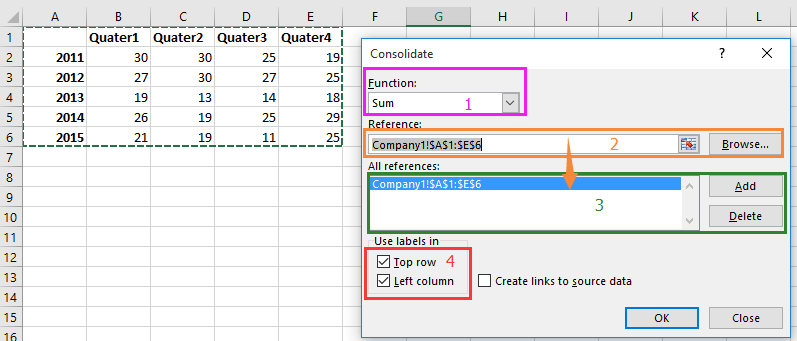
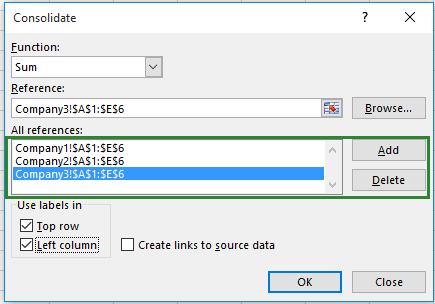
2) Klik untuk memilih rentang yang ingin Anda gabungkan.
3) Klik Add tombol untuk menambahkan rentang ke Semua daftar referensi. Untuk mengulang 2) langkah dan 3) langkah untuk menambahkan semua rentang yang diperlukan untuk digabungkan ke dalam daftar ini.
4) Periksa Baris teratas dan Kolom kiri bawah Gunakan label dalam bagian.
5) Jika Anda ingin menautkan data yang digabungkan ke data sumber, centang Buat link ke data sumber.
3. klik OK. Sekarang semua rentang data dengan header yang sama digabungkan menjadi satu dan dijumlahkan dengan header.





 Gabungkan atau gabungkan lembar excel dengan header yang sama oleh Kutools for Excel
Gabungkan atau gabungkan lembar excel dengan header yang sama oleh Kutools for Excel
Jika dalam beberapa kasus, Anda ingin menggabungkan data dengan header yang sama saja, dan dalam kasus lain, Anda ingin menggabungkan data dan menggabungkannya, adakah trik yang dapat menyelesaikan kedua tugas ini? Berikut saya perkenalkan Kutools untuk Excelkuat Menggabungkan berfungsi untuk Anda.
Gabungkan lembar excel dengan tajuk yang sama
Gabungkan beberapa lembar dengan tajuk yang sama
| Kutools untuk Excel, dengan lebih dari 300 fungsi praktis, membuat pekerjaan Anda lebih mudah. | ||
Setelah menginstal Kutools for Excel, lakukan seperti di bawah ini:(Unduh Gratis Kutools untuk Excel Sekarang!)
Gabungkan lembar excel dengan tajuk yang sama
1. klik Kutools Ditambah > Menggabungkan untuk mengaktifkan wizard Gabungkan, lalu centang Gabungkan beberapa lembar kerja dari buku kerja menjadi satu lembar kerja. Lihat tangkapan layar:

2. klik Berikutnya>> untuk pergi ke Gabungkan Lembar Kerja - Langkah 2 dari 3 wizard, dan lakukan seperti di bawah ini:

2) Periksa nama buku kerja yang ingin Anda gabungkan lembar, Anda dapat memilih beberapa buku kerja;
3) Periksa lembar kerja yang ingin Anda gabungkan;
4) Klik
 untuk memilih rentang yang ingin Anda gabungkan, jika rentang ditempatkan di lokasi yang sama di setiap lembar, cukup pilih satu rentang dari satu lembar lalu klik Rentang yang sama.
untuk memilih rentang yang ingin Anda gabungkan, jika rentang ditempatkan di lokasi yang sama di setiap lembar, cukup pilih satu rentang dari satu lembar lalu klik Rentang yang sama.3. klik Selanjutnya >> ke Gabungkan Lembar Kerja - Langkah 3 dari 3 penyihir, dan periksa Gabungkan dengan opsi baris dan jenis 1 ke dalam kotak teks Nomor baris judul, jika tidak ada judul dalam rentang Anda, ketikkan 0 ke dalamnya.

4. klik Finish, dan dialog muncul untuk mengingatkan Anda menyimpan skenario ini, jika Anda ingin menyimpannya, klik Yes, atau Tidak.

Sekarang lembar tersebut digabungkan dengan judul baris yang sama di buku kerja baru.

Gabungkan beberapa lembar dengan tajuk yang sama
Setelah menginstal Kutools for Excel, lakukan seperti di bawah ini:(Unduh Gratis Kutools untuk Excel Sekarang!)
1. klik Enterprise > Menggabungkan untuk menampilkan wizard Gabungkan, dan centang Gabungkan dan hitung nilai di beberapa buku kerja menjadi satu lembar kerja. Lihat tangkapan layar:
2. klik Berikutnya>> untuk pergi ke Gabungkan Lembar Kerja - Langkah 2 dari 3 wizard, dan lakukan seperti di bawah ini:

2) Periksa nama buku kerja yang ingin Anda gabungkan lembar, Anda dapat memilih beberapa buku kerja;
3) Periksa lembar kerja yang ingin Anda gabungkan;
4) Klik
 untuk memilih rentang yang ingin Anda gabungkan, jika rentang ditempatkan di lokasi yang sama di setiap lembar, cukup pilih satu rentang dari satu lembar lalu klik Rentang yang sama.
untuk memilih rentang yang ingin Anda gabungkan, jika rentang ditempatkan di lokasi yang sama di setiap lembar, cukup pilih satu rentang dari satu lembar lalu klik Rentang yang sama.3. Lanjutkan mengklik Berikutnya>>, dan pilih fungsi yang ingin Anda terapkan dalam rentang yang digabungkan, dan centang label untuk rentang gabungan Anda. Lihat tangkapan layar:
4. klik Finish, dan dialog muncul untuk meminta Anda menyimpan skenario, klik Yes untuk menyimpan, atau klik Tidak untuk tidak menyimpannya.
Kemudian rentang tersebut digabungkan dalam buku kerja baru.

Keuntungan dari Kutools untuk Excel'S Menggabungkan fungsinya adalah Anda bisa menggabungkan beberapa lembar di seluruh buku kerja yang dibuka atau buku kerja yang belum dibuka menjadi satu lembar kerja atau satu buku kerja.
Gabungkan / Gabungkan data dengan mudah berdasarkan nilai yang sama di Excel
|
| Misalkan Anda sedang bekerja dengan lembar kerja yang berisi beberapa catatan duplikat, dan sekarang Anda perlu menggabungkan / menggabungkan baris berdasarkan nilai yang sama dan melakukan beberapa penghitungan, seperti jumlah, rata-rata, hitungan baris duplikat. Dengan ini Lanjutan Gabungkan Baris of Kutools untuk Excel, Anda dapat dengan cepat menggabungkan nilai yang sama / data yang sama atau menggandakan baris ke dalam sel yang sesuai. Klik untuk uji coba gratis berfitur lengkap dalam 30 hari! |
 |
| Kutools for Excel: dengan lebih dari 300 add-in Excel yang praktis, gratis untuk dicoba tanpa batasan dalam 30 hari. |
Artikel Relatif
- Bagaimana cara menggabungkan beberapa sel dengan nol di depan menjadi sel di Excel?
- Bagaimana cara membuat daftar semua kemungkinan kombinasi 4 digit di Excel?
- Bagaimana cara menyimpan setiap lembar sebagai file teks terpisah dari buku kerja?
Alat Produktivitas Kantor Terbaik
Tingkatkan Keterampilan Excel Anda dengan Kutools for Excel, dan Rasakan Efisiensi yang Belum Pernah Ada Sebelumnya. Kutools for Excel Menawarkan Lebih dari 300 Fitur Lanjutan untuk Meningkatkan Produktivitas dan Menghemat Waktu. Klik Di Sini untuk Mendapatkan Fitur yang Paling Anda Butuhkan...

Tab Office Membawa antarmuka Tab ke Office, dan Membuat Pekerjaan Anda Jauh Lebih Mudah
- Aktifkan pengeditan dan pembacaan tab di Word, Excel, PowerPoint, Publisher, Access, Visio, dan Project.
- Buka dan buat banyak dokumen di tab baru di jendela yang sama, bukan di jendela baru.
- Meningkatkan produktivitas Anda sebesar 50%, dan mengurangi ratusan klik mouse untuk Anda setiap hari!
